În prezent, rata de creștere a tehnologiei informației este cu adevărat uimitor. Acum câțiva ani, iar oamenii nu au putut imagina că va fi capabil să comunice printr-un calculator sau alt dispozitiv, orice, fiind în diferite părți ale lumii!
Astăzi vorbim despre una dintre cele mai populare Internet mesagerie instant - ICQ. O caracteristică a sistemului este că mesajele dintre utilizatori sunt livrate instantaneu, astfel încât să puteți continua un dialog semnificativ cu persoana, spre deosebire de e-mail. Zeci de milioane de oameni folosesc acest serviciu pe o bază de zi cu zi.
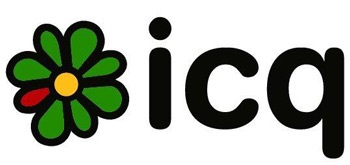
ICQ logo-ul de astăzi știu aproape toți oamenii
Utilizatorii pentru a trimite mesaje prin intermediul unui interlocutor special de mesager pe un dispozitiv conectat la Internet, apoi mesagerul se conectează la server și prin ea pentru a comunica cu alți clienți.
Cum a adera la ICQ-societate?
Procesul de instalare și configurare a mesager este destul de simplu. Acum ne uităm la pașii de bază pentru a pune în aplicare această sarcină simplă.
Pentru a începe, selectați mesagerie instant vă place. Acum, aceste programe un mare număr de:
- pentru Windows are un mesager ICQ;
- QIP;
- miranda;
- pentru sistemele bazate pe Linux ovyh - Jabber, și multe altele.
După descărcarea fișierului de instalare, vom vedea această fereastră:
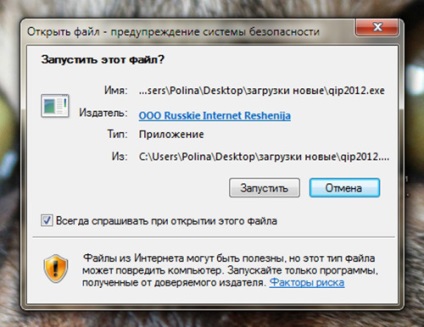
Rulați fișierul nu-i așa? Desigur, de ce altceva ar avem de descărcări client ICQ
Apoi faceți clic pe „Start“ și selectați limba română pentru instalare. După aceea, ni se cere să selectați tipul de instalare:
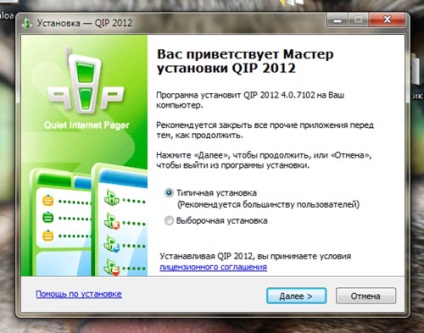
Alegerea tipului de cereri de instalare QIP
Alegerea o instalare standard tipică. În continuare, vă oferim formularul de înscriere:
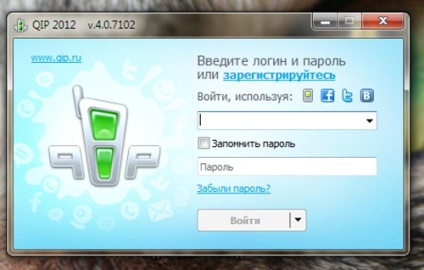
Datele de intrare Formular ICQ

Adăugarea de cont ICQ
În formularul, introduceți UIN și parola noastră.
După aceea ne putem contempla contactele noastre ICQ-. ICQ la acest proces de instalare este finalizat cu succes și de a trece la un alt aspect important - este crearea unui mesager pentru nevoile și confortul nostru.
Setarea messenger QIP potrivi nevoilor dumneavoastră
După cum se poate vedea, din meniul de sus QIP are o opțiune standard: „Arată contacte / ascunde offline“ (apăsați butonul dacă nu suntem pentru a vedea rețeaua lipsă de interlocutori), „activa / grupuri dezactiva modul de afișare“ (aici, la solicitarea și prin prezența cele mai multe dintre aceste grupuri, nu se poate atinge butonul). „Activează / sunete dezactiva“, „liste private“ (liste de te văd în modul Stealth, invizibil niciodată ignorat), „Istoria“ pentru toți utilizatorii și dialog, partajat „Setări“ și o nouă opțiune - „Selected trimiterea“, care permite selectați anumiți utilizatori și le trimite același text. Apropo, o opțiune foarte convenabil pentru trimiterea invitatiilor si nici o veste de prieteni.
Secțiunea mesager QIP «Setări»

Preferințe fereastra de messenger QIP
Opțiunea „Salvați parola“ poate fi remarcat, în cazul în care computerul pe care îl utilizați în mod exclusiv și acces la corespondența nimeni nu are. În caz contrar, alegeți să salvați parola, orice persoană care va veni sub jurnalele de utilizator în conformitate cu datele și pot citi istoricul de mesaje sau de a scrie mesaje prietenilor în numele dumneavoastră.
Secțiunea QIP «Lista de contacte“
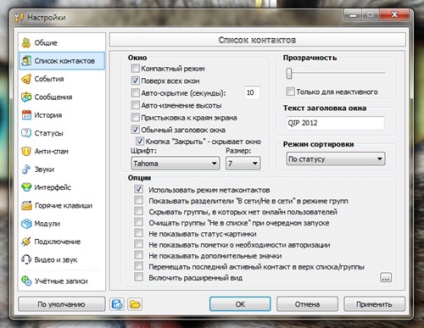
Tab cu o listă de contacte
Aici suntem mai interesați în fereastra de setări: Vă recomandăm alegerea locația „Întotdeauna pe partea de sus“, „titlul ferestrei Normal“ și închide fereastra pe butonul „Close“.
În această secțiune putem alege fontul corespunzător și selectați diferite opțiuni - nu le putem sărbători, și se lasă alegerea implicită.
Sub „Lista de contacte“ este secțiunea „Evenimente“.
A se vedea „Evenimente“
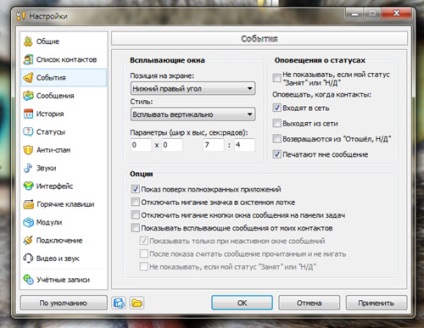
Tab QIP «Evenimente»
Selectați poziția de pe ecran - implicit este colțul din dreapta jos, care este destul de convenabil, și stilul plutitoare. Notificare privind starea Vă sfătuiesc să nu instalați, altfel riști să fie presărat cu mesaje despre cine și când a schimbat statutul, a intrat în rețea, etc. Rețineți însă că puteți afișa informațiile pe care unul dintre contactele tale te câștigă un mesaj. De asemenea, am recomandăm insistent să dezactivați mesajele pop-up - prima dată se pare convenabil, și apoi începe să pall, și din nou permite oaspeților podsmatrirovat ceea ce scrii.
Apoi, deschide „Mesaje“.
Tab „Mesaje“
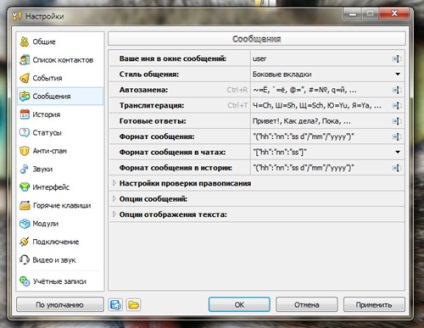
În această versiune a QIP o mulțime de setări pentru mesaje. Să începem cu numele în fereastra de mesaje - puteți scrie numele sau porecla. Apoi alegeți „stil de comunicare.“ În opinia mea, cea mai bună opțiune - o filele laterale standard. În acest exemplu de realizare, fereastra de mesaj arată astfel:
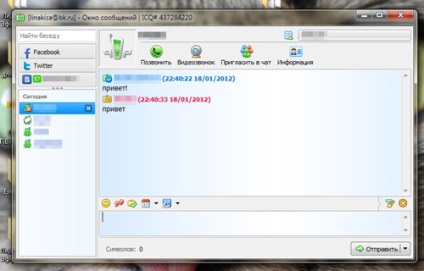
Mesaje ferestre QIP
Fereastra din dreapta afișează numele de utilizator ale celor cu care am fost în corespondență și istoricul mesajelor. Apropo, puteți seta o altă opțiune importantă în fereastra de mesaje: trimiterea de mesaje prin apăsarea butonului «intra». Pentru a face acest lucru, apăsați butonul de pe câmpul de introducere a textului exterior și faceți clic pe pictograma patra din stânga.
Pe lângă etichetele pe care le puteți vedea opțiunea de a descărca imagini și alte etichete.
De asemenea, caseta de mesaje din partea de jos există un buton „Submit“ buton, care permite transmiterea aceluiași mesaj pentru diferite tipuri de contacte și dialog care se reflectă în tab-ul de pe dreapta - contactele on-line, toate contactele și expedierea selectivă.
mulți utilizatori atenție trebuie să implice, de asemenea, capacitatea de a verifica ortografia în fereastra de mesaje; precum și în Microsoft Word, cuvintele scrise greșit sunt subliniate linii ondulate după ce a scris. Adăugați o verificare, puteți, de asemenea, în secțiunea „Mesaje“, din „Setări Proofing“ făcând clic pe „Enable“.
Acum, înapoi la meniul principal și mergeți la „istorie“.
Secțiunea „Istoric“
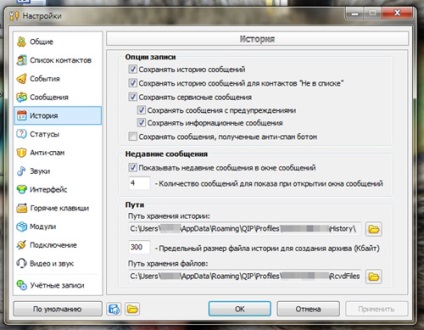
Toate setările de stare pot fi găsite în aceeași secțiune, „Settings“, puteți activa robotul telefonic și setați cronometrul pentru a schimba starea. De asemenea, atrag atenția asupra statutului imaginii în fereastra de messenger:

Fereastra stărilor QIP
Puteți alege pictograma preferată și a scrie un mesaj scurt pentru propriul stat sau gânduri în acest moment. Cei doi oameni vor vedea o imagine în lista persoanelor de contact, precum și un mesaj citit la deschiderea unui dialog cu tine. În același colț al mesagerului, puteți alege standard stările comune: „Online“, „gata să vorbească“, „rău“, „invizibil“, „offline“ și altele.
secțiunea Setări „Anti-Spam“ Vă recomandăm până când atingeți și du-te direct la „Sunete“.
A se vedea „Sunete“
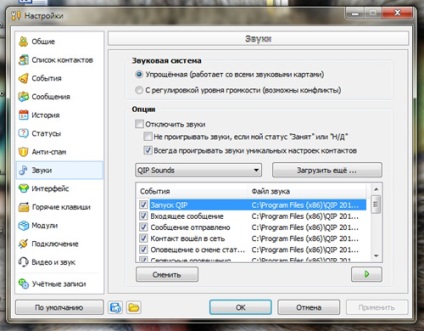
Există posibilitatea de a dezactiva (așa cum s-ar putea aminti, de asemenea, afișată în meniul de sus al mesagerului) și tinctură de notificări sonore - puteți selecta un sunet preferat în format wav și a stabilit pentru un scenariu specific. Pentru a face acest lucru, selectați script-ul, de exemplu, „Lansarea QIP“ și apăsați „Change“, apoi selectați fișierul, faceți clic pe „Apply“, iar data viitoare când porniți QIP bucura de sunet selectat. Puteți asculta faceți clic pe fereastra de sunet și setările pe triunghiul verde sub evenimente.
Acum, să trecem la setările de interfață.
A se vedea „Interface“
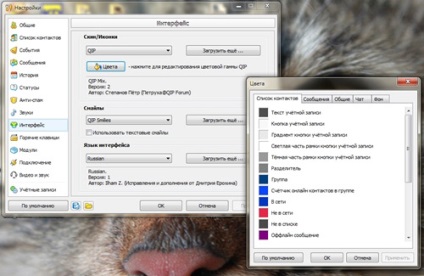
„Culori“ și „Limba“ Cel mai interesant lucru în această secțiune este meniul. Când apăsați meniul „Colors“, suntem invitați să aleagă o schemă de culori pentru fereastra de mesaje, lista de contacte, fereastra de chat, setările generale de culoare și culoarea de fundal. Alegeți diferite culori presetate, puteți făcând clic pe fereastra pentru a seta culoarea și alege culoarea ta preferata din paleta de culori.
Aceasta concluzionează setările din meniul principal și mergeți la un studiu mai detaliat al ferestrei messenger.
Panou de messenger QIP
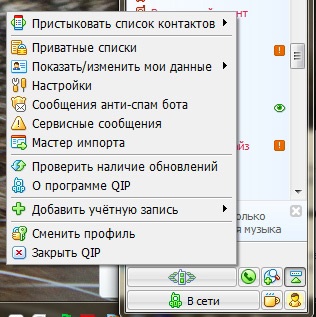
Meniul principal QIP messenger
Status-imagini care le-am discutat mai devreme, se deschide acum meniul principal. Să încercăm să andoca lista de contacte la dreapta sau la stânga. După aceea, lista se mută spre dreapta (stânga) și înălțimea marginii întinse completă a ecranului. De fapt, în experiența mea, locația mesager de pe partea dreaptă este cel mai convenabil.
Putem schimba, de asemenea conturile de date cu caracter personal. Pentru a face acest lucru, selectați contul în „Arată / modifica datele mele.“ Acum putem schimba informațiile generale, personale sau de afaceri despre tine.
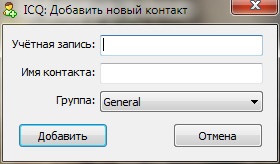
Fereastră pentru adăugarea de contacte
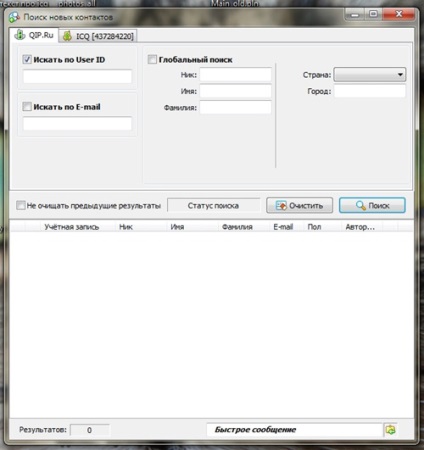
noi contacte caseta de căutare
Bucurați-vă de ICQ-comunicare!